Voraussetzungen für den Microsoft Azure Files Connector in Jitterbit Studio
Einführung
Um den Microsoft Azure Files Connector zu verwenden, benötigen Sie Anmeldeinformationen für ein Azure-Speicherkonto.
Dieses Dokument beschreibt, wie Sie die Anmeldeinformationen für die Authentifizierungstypen Microsoft Entra ID, Shared Access Signature (SAS)-Token und Zugriffsschlüssel erhalten.
Wichtig
Bevor Sie die auf dieser Seite beschriebenen Schritte ausführen, müssen Sie ein Azure-Speicherkonto haben. Informationen zur Erstellung eines Speicherkontos finden Sie in Microsofts Dokumentation.
Microsoft Entra ID
In diesem Abschnitt wird beschrieben, wie Sie ein Azure-Speicherkonto mit Microsoft Entra ID-Authentifizierung konfigurieren und die erforderlichen Anmeldeinformationen für die Verbindungs-Konfiguration erhalten.
Erstellen einer App
Befolgen Sie diese Schritte, um eine App-Registrierung zu erstellen, die Sie zur Authentifizierung Ihres Azure-Speicherkontos verwenden:
- Melden Sie sich im Microsoft Azure-Portal an.
- Wählen Sie im linken Navigationsbereich Microsoft Entra ID und dann App-Registrierungen aus.
- Klicken Sie auf Neue Registrierung.
-
Geben Sie einen Namen für die Anwendung ein. Die verbleibenden Felder können auf ihren Standardwerten belassen werden:
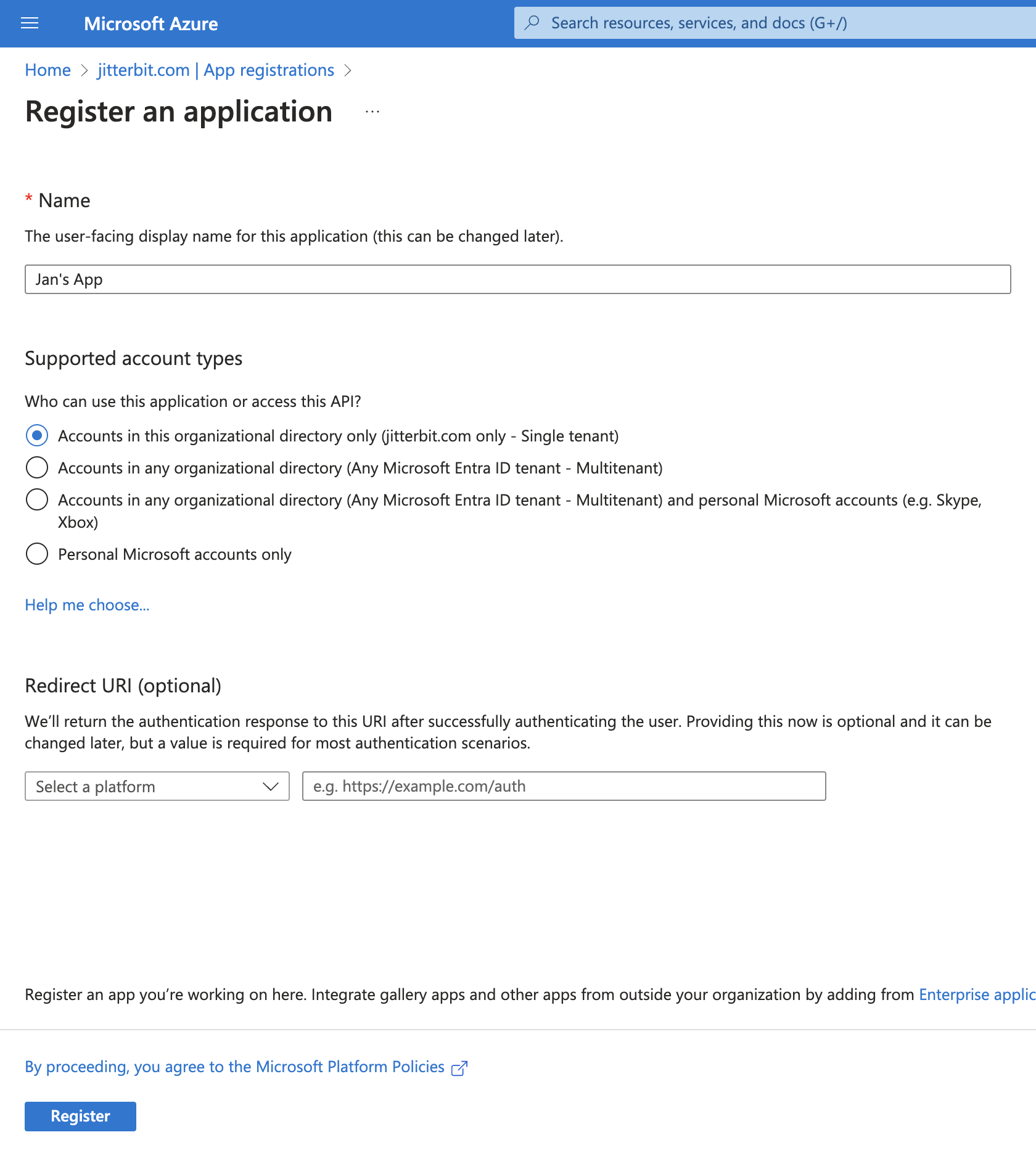
-
Klicken Sie auf Registrieren, um die App-Registrierung abzuschließen. Sie werden dann zur Übersichts-Seite der App weitergeleitet:
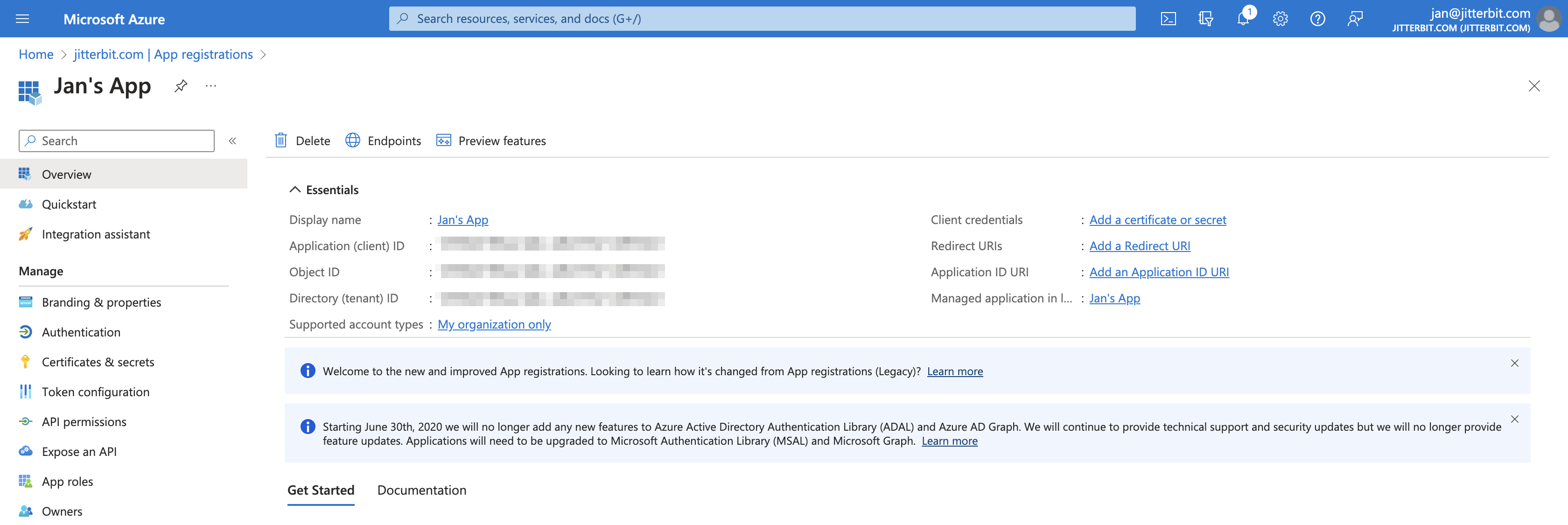
Wichtig
Bewahren Sie die Anwendungs- (Client-) ID und die Verzeichnis- (Mandanten-) ID der App-Registrierung auf, um sie als Client-ID und Mandanten-ID bei der Konfiguration einer Verbindung zu verwenden.
-
Gehen Sie auf die Übersicht-Seite der App-Registrierung und klicken Sie auf Zertifikat oder Geheimnis hinzufügen. Auf der Seite Zertifikate & Geheimnisse wählen Sie die Registerkarte Clientgeheimnisse und klicken dann auf Neues Clientgeheimnis. Geben Sie einen Namen für das Clientgeheimnis ein und wählen Sie eine Ablaufzeit aus. Nach dem Klicken auf Hinzufügen werden die Details des Clientgeheimnisses angezeigt.
Wichtig
Bewahren Sie den Wert des Clientgeheimnisses auf, um ihn als Clientgeheimnis bei der Konfiguration einer Verbindung zu verwenden.
-
Nachdem die Schritte 1 - 6 abgeschlossen sind, sollten Sie die folgenden Anmeldeinformationen aus Ihrer App-Registrierung haben, die während der Verbindungskonfiguration verwendet werden:
Microsoft Entra ID-Anmeldeinformationen Verbindungsfeld Die Anwendungs-ID (Client-ID) der App-Registrierung (Schritt 5) Client-ID Die Verzeichnis-ID (Mandanten-ID) der App-Registrierung (Schritt 5) Mandanten-ID Der Wert des Clientgeheimnisses der App-Registrierung (Schritt 6) Clientgeheimnis
Fügen Sie die App-Registrierung zur Rolle "Privilegierter Mitwirkender für Dateidaten im Speicher" hinzu
Befolgen Sie diese Schritte, um die App-Registrierung zur Rolle "Privilegierter Mitwirkender für Dateidaten im Speicher" für Ihr Azure-Speicherkonto hinzuzufügen:
-
Navigieren Sie zum Azure-Speicherkonto und gehen Sie zur Seite Zugriffssteuerung (IAM), wählen Sie die Registerkarte Rollenzuweisungen und klicken Sie dann auf Hinzufügen > Rollenzuweisungen.
-
Wählen Sie im Panel Rollenzuweisungen hinzufügen Storage File Data Privileged Contributor als Rolle aus und wählen Sie die im vorherigen Abschnitt erstellte App-Registrierung aus.
-
Klicken Sie auf Speichern.
Shared access signature (SAS)
In diesem Abschnitt wird beschrieben, wie Sie ein kontoebenes SAS-Token (das während der Verbindungs-Konfiguration verwendet wird) für Ihr Azure-Speicherkonto erhalten.
-
Navigieren Sie im Überblicksbereich des Azure-Speicherkontos zu Shared access signature unter Sicherheit + Netzwerk im linken Navigationsbereich.
-
Konfigurieren Sie das kontoebene SAS-Token:
-
Erlaubte Dienste: Wählen Sie Datei.
-
Erlaubte Ressourcentypen: Wählen Sie Dienst, Container und Objekt.
-
Erlaubte Berechtigungen: Wählen Sie die Berechtigungen basierend auf den Aktivitäten, die Sie verwenden möchten. Mindestens sollten Lesen und Auflisten ausgewählt sein.
Passen Sie die zusätzlichen Einstellungen nach Bedarf basierend auf Ihrem Anwendungsfall an.
-
-
Klicken Sie auf SAS und Verbindungszeichenfolge generieren. Behalten Sie das SAS-Token für die Verwendung während der Verbindungs-Konfiguration.
Access keys
In diesem Abschnitt wird beschrieben, wie Sie einen Zugriffsschlüssel (der während der Verbindungs-Konfiguration verwendet wird) für Ihr Azure-Speicherkonto erhalten.
-
Navigieren Sie im Überblicksbereich des Azure-Speicherkontos zu Zugriffsschlüssel unter Sicherheit + Netzwerk im linken Navigationsbereich.
-
Behalten Sie entweder den Schlüssel von key1 oder key2 für die Verwendung während der Verbindungs-Konfiguration.